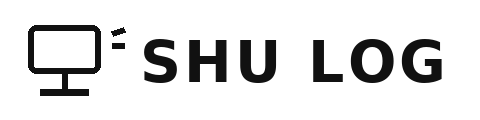「リモートワークを始めたけどデスク環境は何から変えたらいいか」
「長時間のデスクワークで体が痛い・・・」
そんな悩みを抱えていませんか?
結論はモニター配置です。
目線と合わない高さや距離、役割が曖昧な画面の置き方は、首・肩の負担と視線移動のムダを生みます。
本記事は「どこを何センチ動かすか」まで踏み込んだ基準と手順を示し、あわせてアイテム選び・照明・ケーブル整理・収納の最短ルートをまとめています。
自分のペースで、本文の基準を参考に少しずつ整えてみてください。
Contents
モニター配置でリモートワークの効率と姿勢は劇的に変わる?
目的は、視線移動と体の余計な動きを最小化し、再現性のある姿勢を作ることです。
公的・医療系ガイドの共通項は「画面上端は目線と同等か少し下」「モニターは正面」「窓と直角(映り込み防止)」「距離は腕一本分(約50〜100cm)」とあります。
日本の厚労省VDTガイドラインも「視距離40cm以上」「上端は眼の高さまで(または下)」を示しています。実務では、視距離は画面高さの約1.5倍を出発点に微調整すると再現しやすいです(この“1.5倍”は運用目安)。
参考:モニター配置
高さと角度を目線に合わせて肩・首の負担を軽減
長時間のデスクワークで肩や首の重さを感じる人は、モニターの高さが合っていない可能性があります。
目線より低い位置に画面があると、自然と前のめりになり、姿勢が崩れてしまうのです。
ここでは、体への負担を最小限にするための正しい高さ・角度の合わせ方を具体的に解説します。
- 基準:椅子→机→モニターの順に調整。肘は約90°以上、手首は中立。画面上端は目線〜やや下、中心は水平視線より少し下。
- 手順:①椅子高(踵接地)→②机高(難しければフットレスト等で補正)→③モニター台/アームで上端を目線基準へ。モニターは正面、窓とは直角。
- 失敗例:ノートPC直置きで視線が下がる→猫背・首肩コリ。外部モニター+スタンドで視線を上げる。
デュアルモニターで作業スピードを倍増
パソコン1台での作業になんとなく効率が悪いと感じることはありませんか?
タブの切り替えを何度も繰り返すうちに、集中力が途切れてしまうこともあります。
デュアルモニターを正しく配置すれば、
画面の切り替えや視線の移動を減らし、自然な姿勢のまま効率よく作業が進められます。
- 基本:メインは真正面、サブは浅い角度(約15〜30°)で側方。役割固定(メイン=制作、サブ=資料/チャット)。
- 縦置き:文章・コード・資料は縦置きが有効。スクロール減で認知負荷が下がる。
- 注意:左右に離しすぎると首振り増。サブは軽い視線移動で届く位置に。
参考:複数画面の有効性
- University of Utah: Productivity and Multi-Screen Computer Displays(研究報告)
— PDF - Dell要約ホワイトペーパー(ユタ大データのまとめ)
— PDF
※ 効果量はタスクや個人差に左右されるため、本文では「切替のムダを減らす傾向」として扱っています。
モニターアームで自由にレイアウトを調整
モニターの位置を変えたいのに、スタンドの高さや角度が固定で不便に感じたことはありませんか?
モニターアームを使えば、作業内容に合わせて画面を前後・上下・左右へ自在に動かせます。
デスクの奥行きを広く使えるだけでなく、自分の姿勢に合わせた最適なレイアウトを保ちやすくなります。
- 利点:高さ・奥行・角度の再現性が上がり、机上の奥行きを確保しやすい。
- 導入:VESA規格、天板厚・耐荷重、クランプ可否を事前確認。
- 運用:「会議」「制作」など位置プリセットを写真で記録し、同じ姿勢に即再現。
快適なデスク環境を作るための基本アイテム選び3選
モニター配置を土台から支えるのが、デスク・チェア・入力機器・ノートPC拡張です。
高価=正解ではありません。
体格と作業に合うかで判断します。
デスクとチェアは体格に合う高さを選ぶ
長時間座っていると、肩こりや腰の痛みを感じることはありませんか?
その原因は、デスクやチェアの高さが自分の体格に合っていないことが多いです。
体に合った高さに調整することで、姿勢が安定し、自然と疲れにくい作業環境をつくることができます。
- 要点:上腕ー前腕は90°以上、手首は中立、踵接地。デスクは肘90°で手首が浮かない高さ。
- 補正:固定机でもキーボードトレーやフットレストで対応可。
参考:姿勢
キーボードとマウスの位置関係で動作効率が変わる
作業をしていると、手や肩がじんわり疲れてくることはありませんか?
それは、キーボードやマウスの位置がわずかにズレているだけで、動作効率が下がっているサインです。
正しい位置に整えるだけで、指先の動きがスムーズになり、驚くほど作業が軽く感じられるでしょう。
テンキーレスキーボードや手首を支えるパームレストを使えば、自然な姿勢を長時間キープできます。
- 要点:肩幅内・肘の真下ラインで操作。マウスはキーボードと同一面、手首フラット。
- 工夫:テンキーレスでマウス到達距離を短縮、パームレストで手首角度を安定。
参考:入力機器
- Mayo Clinic: Office ergonomics — 記事
- OSHA eTool(Keyboards/Pointer) — Keyboards/Pointer/Mouse
ノートPCユーザーは外部モニター+スタンドで改善
ノートPCをそのまま机に置いて作業していると、自然と視線が下がり、首や肩が重く感じることはありませんか?
一見コンパクトで便利なノートPCですが、長時間の作業には姿勢や視線の負担が大きくなりがちです。
外部モニターとスタンドを組み合わせることで、目線が自然な高さに戻り、デスク全体が一気に快適になります。
USBハブやドックを使えば、電源も配線もスッキリ整理できるので、見た目も作業効率もぐっと上がります。
- 構成:ノートはサブ画面化。外部モニターを正面、距離は腕一本分を起点に調整。
- 配線:USBハブ/ドックで映像・電源・USBを一括接続に。
照明と自然光を活かして集中力を高める工夫とは?
画面だけ整えても、光が強すぎる・映り込む・暗すぎると目の疲れで集中は続きません。
直射・映り込み・逆光を避け、昼夜で照度と色温度を切り替えます。
モニターは窓に正対させず、窓と直角が基本です。
デスクライトは手元を均一に照らす位置へ配置
照明と自然光を活かして集中力を高めるためには、デスクライトの位置にこだわりましょう。
なぜなら、光が強すぎたり画面に映り込んだりすると、目が疲れて集中力が下がってしまうからです。
そのため、たとえばライトを斜め手前の上方向から「面」で照らすように配置すれば、手元全体を明るくしながら画面の反射も防げます。
だからこそ、光の当て方ひとつにも意識を向けることで、長時間の作業でも快適さを維持できるのです。
- 位置:斜め手前上から「面」で照らし、画面へ直射させない。
- 照度:書類面の目安は約500 lx(事務作業の推奨)。
昼間は窓からの自然光を上手に取り入れる
昼間は円らの自然光を上手に取り入れるのも集中力を高めることにつながります。
- 配置:窓は横(サイドライト)が基本。逆光・映り込みを避けるため、モニターを窓に正対させない。
- 調整:レース+遮光カーテンの二層で拡散・減光。明るすぎる日は画面輝度も下げる。
夜は間接照明で目の疲れを軽減する
- 構成:間接光+タスクライトの二層で、暗闇と画面のコントラスト差を縮小。
参考:照明・自然光
- Panasonic「オフィスの照明 | 照明設計サポート P.L.A.M.」
— 500lx(事務)・750lx(やや精密)などの推奨照度 - OSHA eTool: Monitors(窓と直角=グレア回避) — Monitor
整理整頓と収納術でデスク環境をさらに最適化する方法
良い配置を維持できるかどうかが、生産性を分けます。
配線・収納・小物の運用をルール化し、毎日30秒のリセットで戻せる仕組みにします。
ケーブル整理で見た目も作業効率も改善
デスクの上や足元にケーブルが絡まっていると、それだけで集中力が途切れやすくなります。
配線をきれいに整えることは見た目の美しさだけでなく、作業効率の向上にも直結します。
用途ごとに分けてまとめるだけで、掃除がしやすくなり、抜き差しのストレスも減ります。
少しの工夫で、机まわりが驚くほど快適になります。
- 分け方:電源/映像/USBの3系統で束ね分け。
- 道具:ケーブルトレー、ケーブルボックス、結束バンド、ケーブルクリップ。
- コツ:余長は蛇腹状で逃がし、無理な折り曲げを避ける。
デスク下・壁面収納を活用して省スペース化
足元にモノが多いと、作業中に無意識に姿勢を崩してしまうことがあります。
床をスッキリさせるだけで、足の可動域が広がり、自然と姿勢が安定します。
デスク下や壁面を上手に使えば、省スペースでも整理された印象になり、作業空間に余裕が生まれます。
ちょっとした収納の工夫が、快適さを大きく変えてくれます。
- 目的:足元の可動域を確保すると姿勢が安定。
- 手段:デスク下トレー、ペグボード、マグネットバーで床置きをゼロに。
小物やガジェットをまとめてON/OFFを切り替える
デスクの上に小物やガジェットが増えると、気づかないうちに作業モードの切り替えが難しくなります。
使うものを用途ごとにまとめておくことで、「仕事モード」と「休憩モード」をスムーズに切り替えられます。
特に充電ケーブルやデバイス類を一箇所に集約すると、見た目も整い、片付けの手間も大幅に減ります。
日々のON/OFFを気持ちよく切り替えられる環境を整えましょう。
- 仕組み:「会議セット」「書類セット」などトレイ単位で定位置化。
- 充電:ケーブルをまとめた充電ステーションを1箇所に固定。
参考:維持運用・チェック
- OSHA eTool: Checklists — Evaluation(モニター上端=目線以下 等のチェック項目)
— Evaluation - 厚労省VDTガイドライン — 本文PDF
まとめ
- 画面上端=目線(または少し下)、距離は腕一本分から。前のめりにならない位置で固定。
- 役割別配置(正面=作業、サイド=資料/チャット)で切替のムダを減らす。
- 定位置と30秒リセット(配線・小物)は維持のコツ。
これだけで、首や肩の重さが軽くなり、視線の移動も減ります。あとは椅子・机・照明を週1回の短い見直しで微調整すれば、リモートワークのデスク環境は再現性のある快適さに近づきます。今日の作業の合間に、まずは高さと距離だけ合わせてみてください。